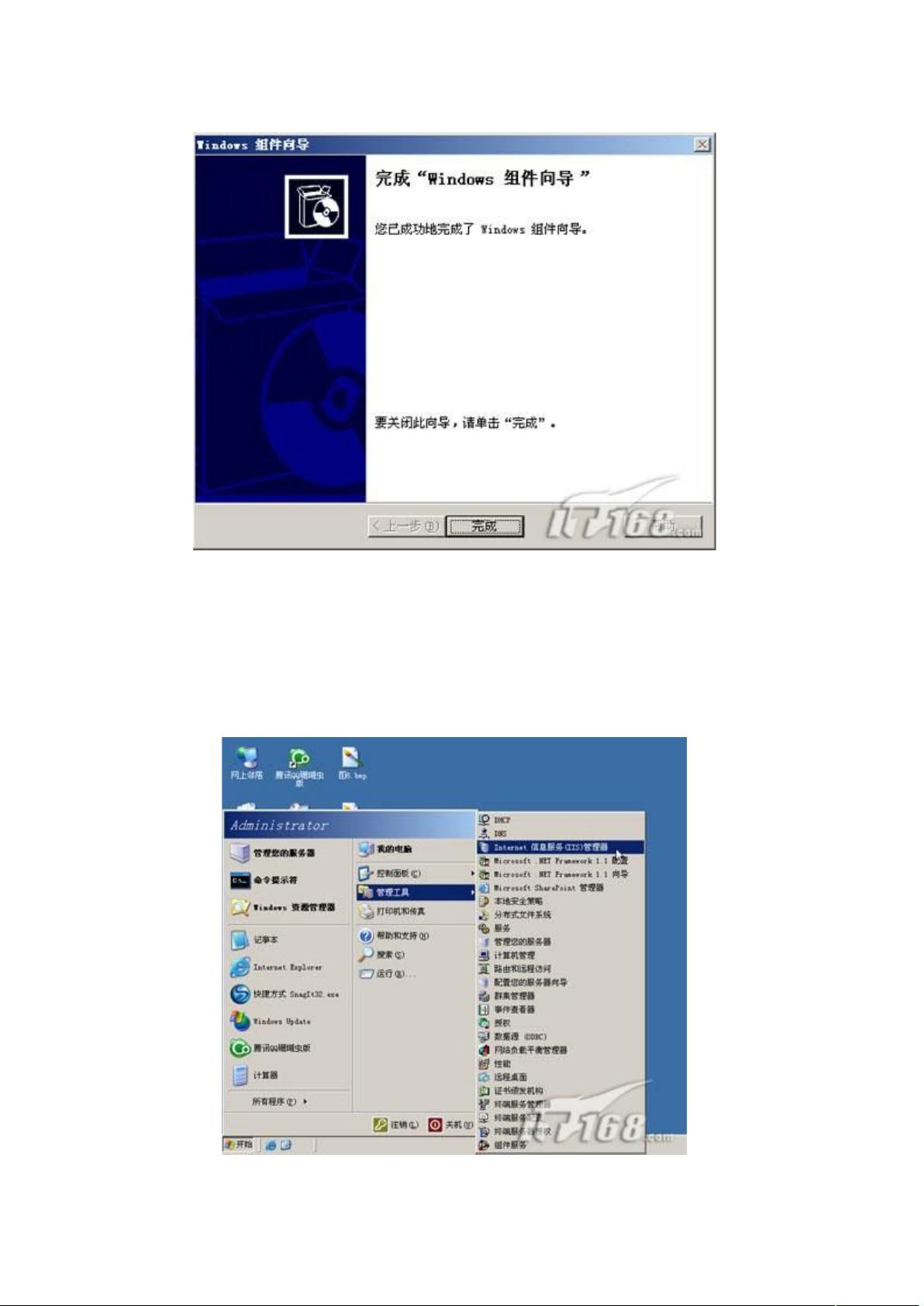Windows 2003 IIS6下构建FTP服务器教程
"本文介绍了如何利用IIS在Windows 2003+iIS6环境中搭建FTP服务器,强调了在不依赖第三方软件的情况下,通过系统自带组件实现FTP服务的安全性和稳定性。"
在IIS(Internet Information Services)中构建FTP服务器是Windows操作系统提供的一项内置功能,它允许用户创建和管理FTP站点,以便于文件的上传和下载。对于那些希望避免额外安装第三方FTP服务器软件以减少潜在安全风险的组织,IIS提供了理想的解决方案。
在开始建立FTP服务器之前,首先需要确保IIS组件已经正确安装并包含了FTP服务。在Windows 2003系统中,IIS6是默认包含的一部分,但FTP服务可能并未启用。以下是一步步设置的详细步骤:
1. 打开“控制面板”,选择“添加或删除程序”,然后选择“添加/删除Windows组件”来启动Windows组件向导。
2. 在向导中,选择“应用程序服务器”,这将包括IIS在内的多个服务组件。
3. 接下来,进一步展开“应用程序服务器”,勾选“Internet信息服务(IIS)”,并点击“详细信息”。
4. 在IIS的详细列表中,找到“文件传输协议(FTP)服务”,确保其前面的复选框被选中。这是添加FTP服务的关键步骤。
5. 确认选择后,系统将开始安装FTP服务所需的文件。安装过程中可能需要插入Windows 2003的安装光盘或者确认网络连接以下载所需文件。
6. 安装完成后,IIS管理器中应该会出现FTP站点的配置选项,可以在这里创建新的FTP站点,定义站点名称、IP地址、端口号、主目录路径以及访问权限。
在设置FTP服务器时,还要考虑以下几个关键点:
- 身份验证:IIS支持基本认证、匿名认证和NTLM认证等多种方式,根据安全策略选择合适的认证方式。
- 授权规则:设置哪些用户或用户组可以访问FTP站点,以及他们可以读取、写入或执行文件的权限。
- SSL加密:为了保护数据传输的安全,可以启用SSL证书为FTP连接提供加密。
- 日志记录:配置FTP站点的日志记录,以便监控和分析服务器的使用情况。
- 性能调整:根据服务器硬件资源和预期负载,调整FTP服务的并发连接数、缓冲区大小等参数。
- 防火墙配置:确保防火墙允许FTP服务的端口(默认为21)通信,并考虑是否开启辅助端口(如用于主动模式FTP的端口范围)。
完成以上步骤后,一个基础的FTP服务器就搭建完成了。然而,实际环境中还需要根据具体需求进行更复杂的配置,如虚拟主机、FTP用户的隔离、文件访问权限的细化等。通过IIS提供的FTP服务,管理员可以在保持系统安全的同时,方便地管理和维护FTP服务器。
点击了解资源详情
138 浏览量
185 浏览量
2021-10-04 上传
109 浏览量
2013-04-10 上传
276 浏览量
101 浏览量
yingfeng37
- 粉丝: 0
最新资源
- 数字信息图技术开发指南
- 掌握CSS样式初始化技巧提升网页设计效率
- Matlab开发:提升算法敏感性与腐蚀性策略
- Swift编程在遗传学领域的创新尝试
- Android ViewFlow无限循环轮播图开发教程
- 汽车网站焦点图实现:Flash雨刷样式代码解析
- SnapMark: 利用JavaScript实现的压缩包子工具
- JupyterNotebook在时尚数据挑战中的应用解析
- flaviodb: 用Erlang开发的Riak Core消息流存储项目
- 初涉C++与MFC框架,实习项目MotionPanel回顾
- stm8单片机空气净化器设计与实现教程
- 掌握OpenCV入门:计算机视觉PPT学习课件
- 实现Flutter应用状态不丢失的重新启动方法
- EF4、MVC6与AutofacIOC框架实例教程
- uwsgiFouine:解析UWSGI日志以优化Web服务器性能
- 实现智能人脸识别API的最终项目指南